显示器功耗调节方法是什么?如何降低功耗节省电能?
- 数码领域
- 2025-07-20
- 4
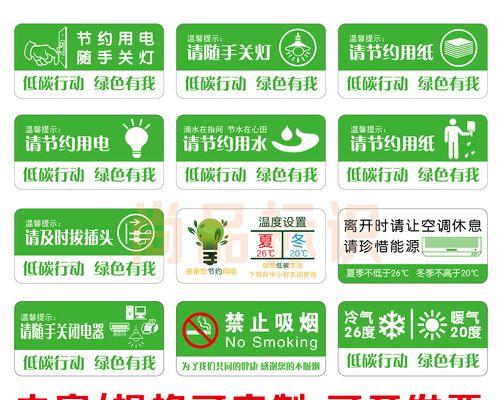
在数字化时代,显示器作为我们日常生活中不可或缺的一部分,其功耗问题也逐渐成为用户关注的焦点。恰当的显示器功耗调节不仅可以降低电费,还能为环保贡献一份力量。本文将详细指导...
在数字化时代,显示器作为我们日常生活中不可或缺的一部分,其功耗问题也逐渐成为用户关注的焦点。恰当的显示器功耗调节不仅可以降低电费,还能为环保贡献一份力量。本文将详细指导您如何调节显示器功耗,以达到节能降耗的目的。
一、了解显示器功耗的重要性
在深入探讨如何调节显示器功耗之前,首先需要明确降低功耗的重要性。显示器在长时间使用过程中会消耗大量电能,尤其是那些老旧的、没有能效标识的显示器。减少功耗不仅可以节约能源、减少电费开支,还能减少对环境的影响。掌握显示器的功耗调节方法具有实际意义。
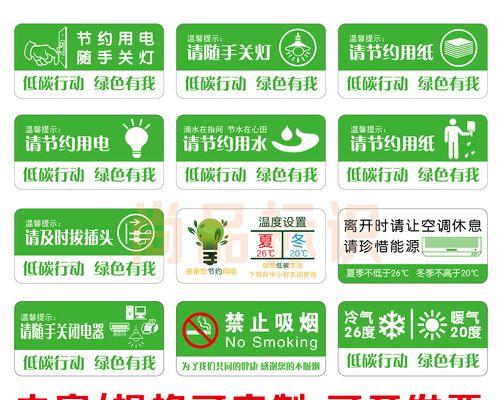
二、显示器功耗调节方法
1.选择能效较高的显示器
在购买显示器时,应优先选择那些有较高能效标识的显示器。能效标识通常会显示在显示器的外壳或说明书中,其中数字越小,代表显示器功耗越低。
2.调整亮度
显示器的亮度设置对功耗有直接影响。通常,降低亮度可以显著减少显示器的功耗。大多数显示器都有快捷键或设置选项,可以通过以下步骤调节亮度:
Windows系统:进入“控制面板”>“硬件和声音”>“电源选项”>“更改计划设置”>“更改高级电源设置”,然后调整“显示器”下的亮度设置。
macOS系统:点击屏幕左上角的苹果菜单>“系统偏好设置”>“显示器”,在“显示”选项卡中调整亮度滑块。
3.使用节能模式
大多数现代显示器和操作系统都支持节能模式。当您长时间不使用显示器时,节能模式可以自动降低亮度或关闭屏幕,从而节省电能。设置方法如下:
Windows系统:在电源选项中,设置“关闭显示器”的时间。
macOS系统:进入“系统偏好设置”>“节能器”,选择“显示器”部分设置“电脑进入睡眠状态”选项。
4.检查并更新驱动程序
过时或损坏的显示驱动程序可能会导致显示器功耗增加。确保显示驱动程序是最新的,可以优化显示性能和降低功耗。更新驱动程序的步骤因系统而异,通常可以通过设备管理器或制造商官网来完成。
5.利用屏幕保护程序
合理使用屏幕保护程序也可以帮助降低功耗。选择那些低功耗的屏幕保护程序,而不是耗电的动态或3D屏幕保护程序。
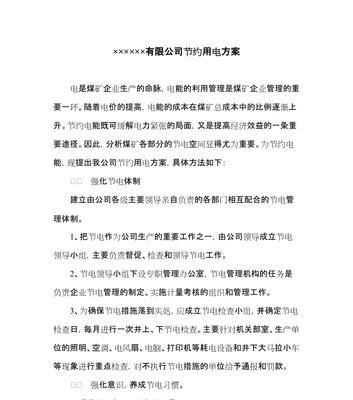
三、显示器节能操作小贴士
除了上述调节方法外,这里还有一些额外的节能小贴士:
确保显示器的电源管理设置符合个人使用习惯,不要过度设置节能时间,以免影响工作和学习。
保持显示器清洁,灰尘可能会影响显示器散热效果,间接影响功耗。
在不使用时,关闭显示器电源或使用电源条的开关,彻底切断电源。

四、常见问题解答
1.调低亮度会影响显示器的显示效果吗?
适度调低亮度一般不会对显示效果造成太大影响。但是,过低的亮度可能会造成视觉疲劳。建议在保证视觉舒适的前提下适度调整亮度。
2.节能模式会影响显示器使用寿命吗?
合理的节能设置不会影响显示器的使用寿命。事实上,通过减少长时间亮屏,可以减少显示器因持续运作产生的损耗。
五、结语
通过上述的介绍,您应该对显示器的功耗调节有了清晰的认识。适当的设置和操作可以有效地降低显示器的功耗,为您节省电费的同时,也为地球环保尽一份力。希望本文的指导能帮助您更好地管理显示器的能耗,享受健康、节能的数字生活。
本文链接:https://www.zxshy.com/article-12223-1.html
上一篇:机械硬盘意外弹出后如何安全处理?
下一篇:小米音箱提醒关闭方法是什么?

